
时间:2023-03-14 编辑:笑话
使用Google Picasa用户很多,一些新用户不清楚怎样修正照片亮度以及颜色,今天小编给大家带来在,希望可以帮到大家。
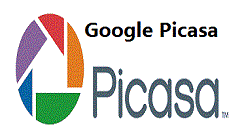
我们先打开Google Picasa软件,点击“文件”-“将文件添加到Picasa”.
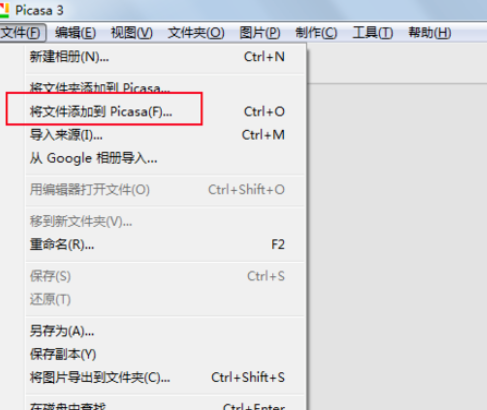
这时候发现照片就被打开了。
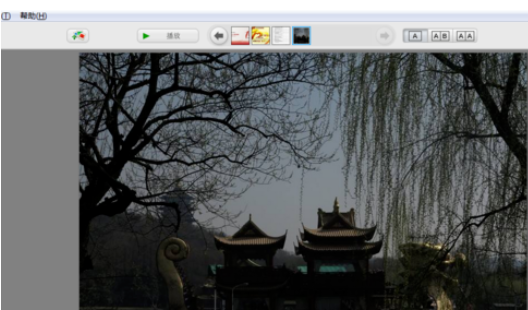
接着我们在“通常需要的修正”中,点击自动调色。
然后我们在右侧的照片上就可以得到自动校正的效果。
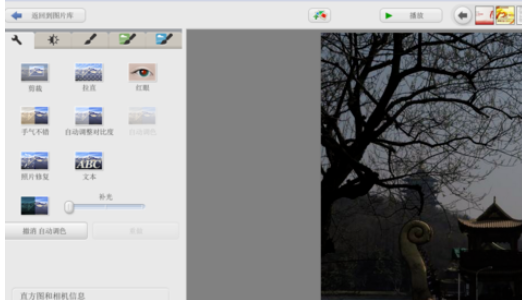
这时候我们点击“精细调整亮度和颜色修正”中,使用鼠标向右拖曳。
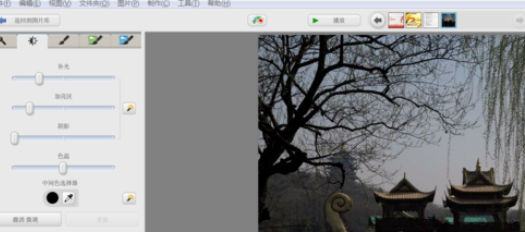
最后一步我们另存为即可。
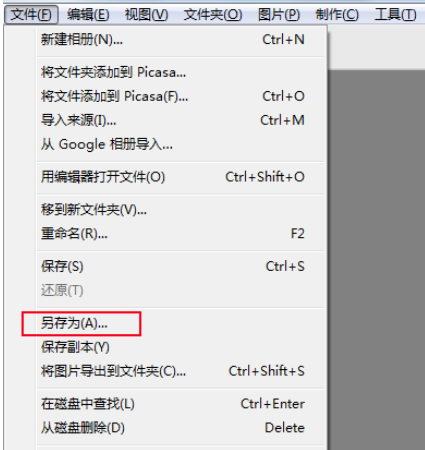
Google Picasa相关攻略推荐:
Google Picasa图片无法搜索如何解决?图片无法搜索解决流程图文介绍
Google Picasa超酷照片拼贴效果如何添加?超酷照片拼贴效果添加流程图文介绍
Google Picasa铅笔素描效果如何添加?铅笔素描效果添加流程图文介绍
看完上文描述的Google Picasa修正照片亮度以及颜色的具体操作流程,你们自己也赶紧去试试吧!